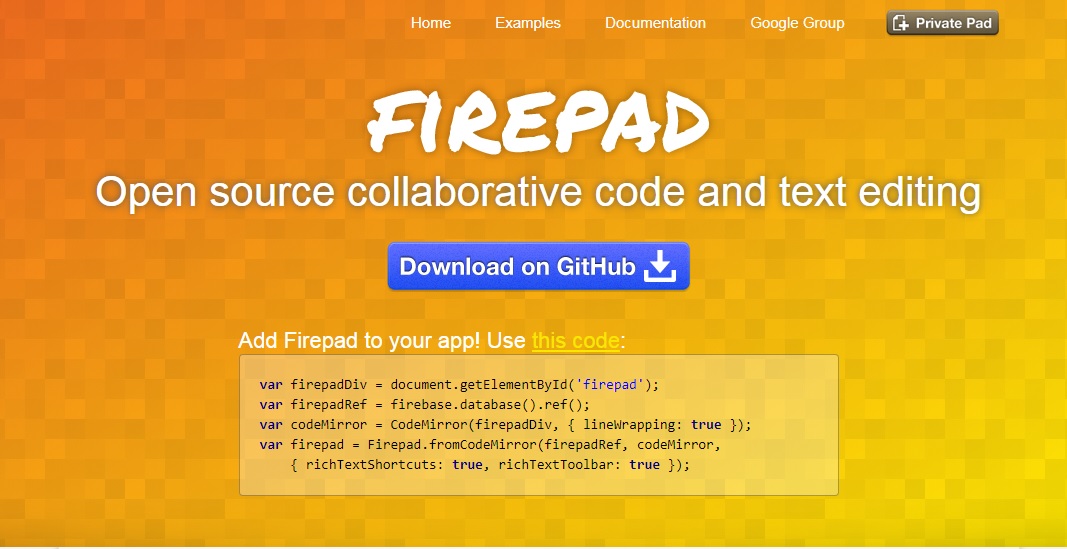നിരവധി ആളുകൾക്ക് ക്ലൗഡിൽ നിന്ന് പ്രവർത്തിക്കുന്നത് മികച്ച ഓപ്ഷനുകളിലൊന്നാണ്, അതായത്, നിങ്ങൾക്ക് ഒരു നല്ല ഇന്റർനെറ്റ് കണക്ഷൻ ഉണ്ടെങ്കിൽ, നിങ്ങൾക്ക് ഒരു സൗജന്യവും സഹകരണവുമായ ഓൺലൈൻ ടെക്സ്റ്റ് എഡിറ്റർ.
ഫയർപാഡ് മികച്ച സൗജന്യ സഹകരണ ഓൺലൈൻ ടെക്സ്റ്റ് എഡിറ്ററാണോ?
സൗജന്യമായും ഓൺലൈനായും ഉപയോഗിക്കാൻ നിങ്ങളെ അനുവദിക്കുന്ന ഒരു ടെക്സ്റ്റ് എഡിറ്ററാണ് ഫയർപാഡ്. ഒരു ഡോക്യുമെന്റിൽ വരുത്തുന്ന മാറ്റങ്ങൾ തത്സമയം നിങ്ങൾക്ക് കാണാൻ കഴിയും എന്നതാണ് ഏറ്റവും മികച്ച കാര്യം.
നിങ്ങൾ ക്ലൗഡിൽ പ്രവർത്തിക്കാൻ ഇഷ്ടപ്പെടുന്ന ആളുകളിൽ ഒരാളാണെങ്കിൽ, അത് നിങ്ങൾക്ക് ഒരു മികച്ച ഓപ്ഷനാണ്. അപേക്ഷ സ്വതന്ത്രമാക്കുക, നിങ്ങളുടെ ഓരോ പ്രോജക്റ്റുകളുടെയും സമയത്തും അവ പങ്കിടുകയാണെങ്കിൽ അതിലധികവും നിങ്ങളെ വളരെയധികം സഹായിക്കുന്നു.
നിങ്ങൾക്ക് മികച്ച ഇന്റർനെറ്റ് കണക്ഷൻ ഉണ്ടെന്ന് ഉറപ്പാക്കേണ്ടതുണ്ട്, അതുവഴി അനുഭവം മികച്ചതാണെന്നും തടസ്സങ്ങളില്ലാതെ ആപ്ലിക്കേഷൻ ശരിയായി നടപ്പിലാക്കാനുള്ള ശേഷിയുള്ള ഒരു ഉപകരണമാണ്.
ഫയർപാഡ് എങ്ങനെയാണ് പ്രവർത്തിക്കുന്നത്?
നിങ്ങൾ ആദ്യം ചെയ്യേണ്ടത് ആപ്ലിക്കേഷൻ ഡൗൺലോഡ് ചെയ്യുക എന്നതാണ് ഫയർപാഡ് നിങ്ങൾക്ക് ഇഷ്ടമുള്ള ബ്രൗസറിൽ.
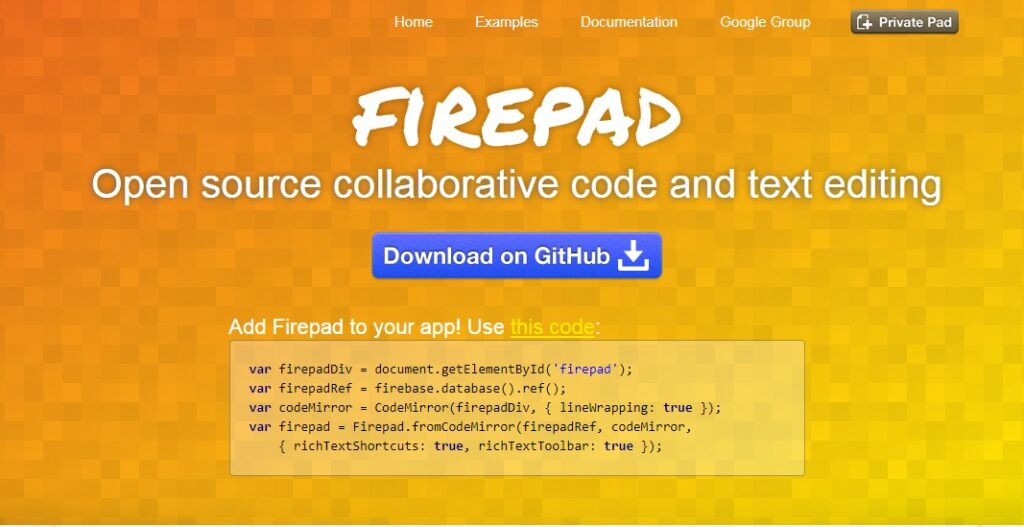
ഇത് പൂർത്തിയാകുമ്പോൾ, എല്ലായ്പ്പോഴും സജീവമായ ഒരു വിൻഡോ ദൃശ്യമാകും, കൂടാതെ ആപ്പിന്റെ ഡെവലപ്പറിൽ നിന്ന് നേരിട്ട് ജനറേറ്റ് ചെയ്യുന്ന ആപ്പുമായി ബന്ധപ്പെട്ട വിവരങ്ങൾ നിങ്ങൾ കണ്ടെത്തും.
ആ ജാലകത്തിൽ നിങ്ങൾക്ക് ആപ്ലിക്കേഷൻ പരിശോധിക്കേണ്ട കാര്യങ്ങൾ എഴുതാനും തുടങ്ങാം, എന്നിരുന്നാലും, സിസ്റ്റം നിങ്ങളുടെ പ്രവർത്തനം ഉടനടി കണ്ടെത്തുമെന്നും അത് നിങ്ങളോട് ചോദ്യങ്ങൾ ചോദിക്കുമെന്നും നിങ്ങൾ അറിഞ്ഞിരിക്കണം. നിങ്ങൾക്ക് എന്താണ് ചെയ്യേണ്ടത്? സഹായം ആവശ്യമുണ്ട്?
ആപ്ലിക്കേഷൻ നിങ്ങളെ കാണിക്കുന്ന ചില ഉദാഹരണങ്ങളുണ്ട്, അതുവഴി നിങ്ങൾക്ക് നൽകാനാകുന്ന വ്യത്യസ്ത ഉപയോഗങ്ങൾ നിങ്ങൾക്കറിയാം. കൂടാതെ, ഞങ്ങൾ നിങ്ങളെ താഴെ വിടുന്നു ഈ എഡിറ്റർ നിങ്ങളെ നിർവഹിക്കാൻ സഹായിക്കുന്ന ചില ജോലികൾ:
- ഒരു പ്രശ്നവുമില്ലാതെ നിങ്ങൾക്ക് ആവശ്യമുള്ള വാചകം എഴുതാൻ ഇത് നിങ്ങളെ അനുവദിക്കുന്നു.
- നിങ്ങൾക്ക് കഴിയും ഫോണ്ട് വലുപ്പം പരിഷ്ക്കരിക്കുക നിങ്ങളുടെ മുൻഗണനകളിൽ ഒന്നിലേക്ക് പൊരുത്തപ്പെടുന്ന തരത്തിൽ നിങ്ങൾ എഴുതുന്നത്.
- കൂടാതെ, ടെക്സ്റ്റിന്റെ നിറം നിങ്ങൾക്ക് ഏറ്റവും ഇഷ്ടമുള്ള ഒന്നിലേക്ക് മാറ്റാൻ ഇത് നിങ്ങളെ അനുവദിക്കുന്നു.
- എന്നതിനായുള്ള പ്രവർത്തനങ്ങൾ ഉൾപ്പെടുന്നു വാചകത്തിൽ വ്യത്യസ്ത സവിശേഷതകൾ ചേർക്കുക, ബോൾഡ്, അടിവരയിടുക, സ്ട്രൈക്ക്ത്രൂ ടെക്സ്റ്റ് അല്ലെങ്കിൽ ഇറ്റാലിക്സ് ഓപ്ഷൻ ഉപയോഗിക്കുന്നത് പോലെ.
- വ്യത്യസ്ത രീതികളിൽ ബുള്ളറ്റുകൾ പ്രയോഗിക്കാനുള്ള ഓപ്ഷൻ ഇത് നിങ്ങൾക്ക് നൽകുന്നു.
- നിങ്ങളുടെ വാചകം നിങ്ങൾക്ക് ന്യായീകരിക്കാൻ കഴിയും.
- നിങ്ങൾക്ക് തന്ത്രങ്ങൾ അറിയാമെങ്കിൽ, നിങ്ങളുടെ ഉള്ളടക്കത്തിലേക്ക് ഗ്രാഫിക്സ് ചേർക്കാനുള്ള ഓപ്ഷനും നിങ്ങൾക്കുണ്ട്.
- ആപ്ലിക്കേഷനിൽ വ്യത്യസ്ത ഓപ്ഷനുകൾ ഉൾപ്പെടുന്നു, അതുവഴി നിങ്ങൾക്ക് വരുത്തിയ ചില മാറ്റങ്ങൾ പഴയപടിയാക്കാനോ വീണ്ടും ചെയ്യാനോ കഴിയും.
മുകളിൽ പറഞ്ഞിരിക്കുന്ന എല്ലാ ഫംഗ്ഷനുകളും ഉപയോഗിക്കാൻ വളരെ എളുപ്പമാണ്, കൂടാതെ ഏറ്റവും മികച്ച കാര്യം അവർ നിങ്ങൾക്ക് വൈവിധ്യമാർന്ന ബദലുകൾ വാഗ്ദാനം ചെയ്യുന്നു, അതുവഴി നിങ്ങളുടെ ടെക്സ്റ്റുകൾ മികച്ച ടൂളുകൾ ഉപയോഗിച്ച് വായിക്കാൻ കഴിയും.
എന്നിരുന്നാലും, ടെക്സ്റ്റിലേക്ക് ഗ്രാഫിക്സ് ചേർക്കുന്നതിനുള്ള തന്ത്രവുമായി ബന്ധപ്പെട്ട്, ഒരു വിശദാംശം ഉണ്ടെന്ന് കണക്കിലെടുക്കേണ്ടത് പ്രധാനമാണ്. സംരക്ഷിച്ച ഒരു ചിത്രത്തിനായി തിരയാൻ നിങ്ങളുടെ കമ്പ്യൂട്ടറിന്റെ ബ്രൗസർ തുറക്കാൻ നിങ്ങളെ അനുവദിക്കുന്ന ഓപ്ഷനുകളൊന്നും അപ്ലിക്കേഷന് ഇല്ല.
പക്ഷേ, റിബണിന്റെ അടിയിൽ സ്ഥിതി ചെയ്യുന്ന ലാൻഡ്സ്കേപ്പ് ആകൃതിയിലുള്ള അവസാന ഐക്കൺ നിങ്ങൾക്ക് ഉപയോഗിക്കാം. അത് തിരഞ്ഞെടുത്ത ശേഷം, ചിത്രം സ്ഥിതിചെയ്യുന്ന സൈറ്റിന്റെ URL പൂർത്തിയാക്കി സ്ഥാപിക്കേണ്ട ചില ഫീൽഡുകൾ ദൃശ്യമാകും.
നിങ്ങളുടെ ടെക്സ്റ്റിലേക്ക് ഒരു ചിത്രം അപ്ലോഡ് ചെയ്യണമെങ്കിൽ, മുകളിൽ പറഞ്ഞവ കണക്കിലെടുക്കുകയും ആദ്യം നിലവിലുള്ള സൗജന്യ സേവനങ്ങളിലൊന്നിൽ അത് സ്ഥാപിക്കുകയും ചെയ്യേണ്ടത് പ്രധാനമാണ്.
ഫയർപാഡ് അതിന്റെ ഡെമോ പതിപ്പിൽ എങ്ങനെ പ്രവർത്തിപ്പിക്കാം?
ആപ്ലിക്കേഷൻ നിലവിൽ ഒരു ഡെമോ പതിപ്പായി മാത്രമേ ലഭ്യമാകൂ, ഫയർപാഡ് അതിന്റെ സേവനങ്ങൾ ആസ്വദിക്കുന്നതിനായി ഭാവിയിൽ ഉപയോക്താക്കളിൽ നിന്ന് സബ്സ്ക്രിപ്ഷനുകൾ അഭ്യർത്ഥിക്കുമോ എന്ന് ഇതുവരെ അറിവായിട്ടില്ല.
എന്നിരുന്നാലും, ഇതുവരെ സബ്സ്ക്രിപ്ഷൻ ആവശ്യമില്ല, അതിനാൽ ആപ്ലിക്കേഷന്റെ എല്ലാ ഉപകരണങ്ങളും പ്രയോജനപ്പെടുത്താനുള്ള നിങ്ങളുടെ സമയമാണിത്, നിങ്ങൾ ഇനിപ്പറയുന്നവ ചെയ്യുന്നുവെന്ന് ഉറപ്പാക്കുക:
- മുകളിൽ കാണുന്ന ബട്ടൺ തിരഞ്ഞെടുത്ത് ആപ്ലിക്കേഷൻ നൽകുക "സ്വകാര്യ പാഡ്".
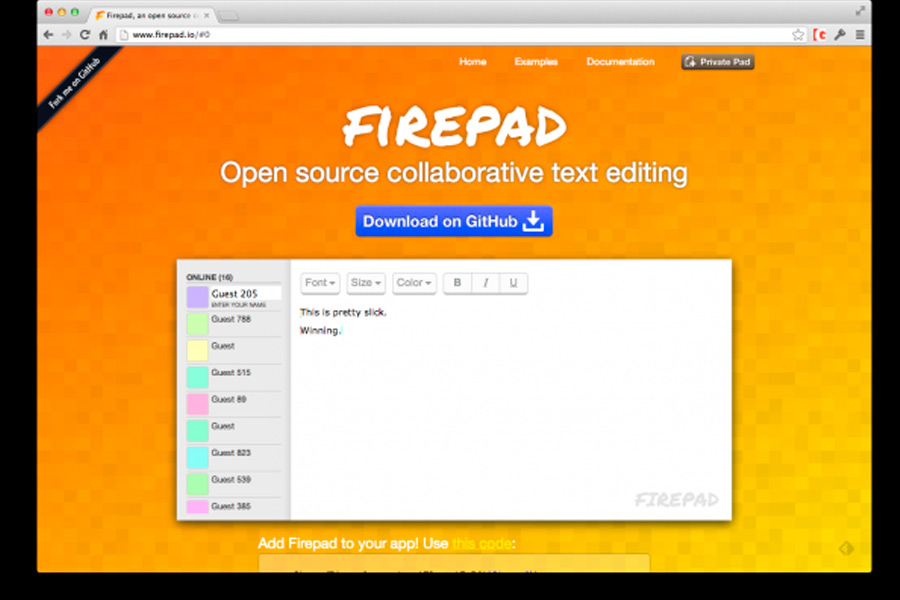
- ഇതിനുശേഷം, ആപ്ലിക്കേഷന്റെ ഇന്റർഫേസ് കാണിക്കുന്നതിന് നിങ്ങളുടെ ബ്രൗസറിൽ ഒരു പുതിയ ടാബ് ദൃശ്യമാകും.
- തുടർന്ന്, സ്ക്രീനിന്റെ ഇടതുവശത്ത് നിങ്ങൾക്ക് പേരുള്ള ഒരു തരം ബോക്സ് കാണാം "ഉപയോക്താവ്" മുമ്പ് ആപ്ലിക്കേഷൻ സ്ഥാപിച്ചത്. സ്പെയ്സിൽ ക്ലിക്കുചെയ്ത് നിങ്ങളുടെ യഥാർത്ഥ പേര് ടൈപ്പുചെയ്ത് അത് മാറ്റാനുള്ള ഓപ്ഷൻ നിങ്ങൾക്കുണ്ട്.
- ഈ മുഴുവൻ പ്രക്രിയയ്ക്കിടയിലും ഏറ്റവും രസകരമായ കാര്യം സ്ക്രീനിന്റെ ചുവടെ നിങ്ങൾ രജിസ്റ്റർ ചെയ്ത URL കണ്ടെത്തും എന്നതാണ്. നിങ്ങൾ ഈ വിലാസം പകർത്തി ഒട്ടിക്കണം, അതിലൂടെ നിങ്ങൾക്ക് വാചകം നിങ്ങളുടെ സുഹൃത്തുക്കളുമായി പങ്കിടാനും അവർക്കും ഇതുമായി സഹകരിക്കാനും കഴിയും.